Xcodeのテーマ(カラースキーム)は何を設定してますか?
Xcodeにはデフォルトで何種類かのテーマがプリインされておりますが、さまざまなカスタムテーマも存在します。
上記のどちらかを使っている、という方がほとんどなのではないでしょうか?
この記事では、それらのテーマにはない恩恵を受けるためのおすすめの設定をご紹介します!
デフォルトテーマやカスタムテーマの色分けは単純…
デフォルトおよび世に出ているカスタムテーマに共通している点が一つあります。
それは、XcodeのPreferenceのFonts and Colorsを見ても分かるように、Source Editorの設定可能な項目数の割に使っている色のパターンがかなり少ないことです。
プリインテーマを使ってみた自分はこのように感じ、カスタムテーマに手を伸ばすもプリインと同様で、カラーパターンが少ないことに気づきます…
いいテーマないかなぁとその後も探しましたが、なかなか巡り会えず・・・
自作してみました
じゃあ作っちゃえばいいじゃんということで、自作してみました!
その名も「Colorful Dark」 (見たまんまですねw)
これはXcodeのPreferenceのキャプチャ画面です。
プレビューを見てもプリインのものに比べるとかなりカラフルな配色になっているのがわかると思います!
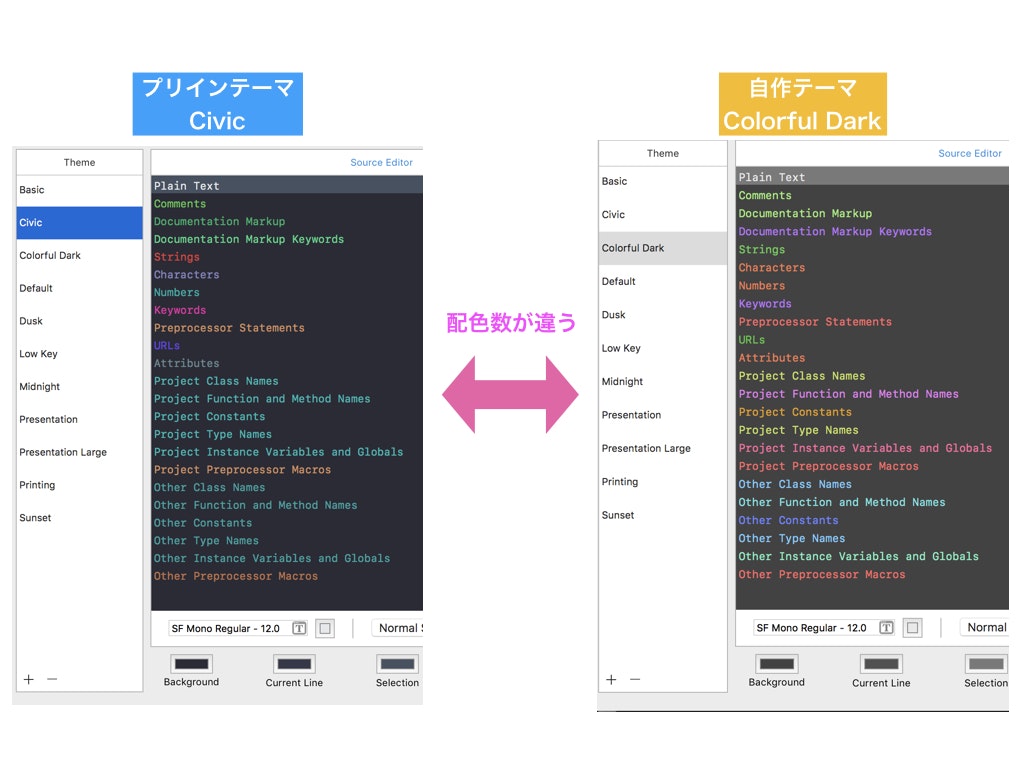
自作テーマと既存のテーマとの違いについて
割と自己満のために作った自作テーマでしたが、コード理解にとても効果がありました。
今回、自作したテーマでは、「Project ~~」と「Other ~~」の色味を分けています。
プリインテーマやカスタムテーマでは、ProjectとOtherは同一色が用いられています。
ちなみに、「Project ~~」はプロジェクトで作ったカスタムのメソッドやプロパティ、「Other ~~」はUIKitやFoundationなどの純正ライブラリに対してのシンタックスハイライトを表しています。
お気づきの方もいらっしゃるかもしれませんが、プリインテーマではカスタムで作ったメソッドなのか、既存ライブラリのメソッドなのかが一目でわからないわけです。
では、それが区別できるようになると何が嬉しいの?という話をしたいと思います。
シンタックスハイライトの恩恵を最大限に受けられる
例えばプロジェクトに新規でジョインする際、既存のコードの全体把握をしながら開発するということは多々あると思います。
この際に配色が分かれていると、プロジェクト内で作られたメソッドなのか、UIKitなどの既存ライブラリのものなのかが非常に直感的に理解することができます。
iOSエンジニア歴の短い方ならなおさらです。Otherの配色になっているメソッドを見れば、「このクラスにはこういうメソッドがあるのか」といった気づきが得られるわけです。
さらに、プロパティやメソッド、enumのcaseなどの配色も分けておけば、それらも視覚的に判断がつくので、無駄にコードを読む必要もなくなるわけです。
trailing closureなどがコードに混ざってくると一見メソッドなのかプロパティなのかif文なのかわからなくなることがありますが、それもシンタックスハイライトのおかげで解決できるわけです。
extensionや自作クラスで既存ライブラリのプロパティやメソッドをoverrideした際は、Project側の配色になるため、「あ、このメソッドはoverrideされてるんだ」ということが、すぐにわかります。
この辺も非常に助かりますね![]()
自作テーマ「Colorful Dark」の配色について
今回自作したテーマでは、Project(自作)のプロパティやクラス、メソッドは赤系統、Other(UIKitなど)は青系統に分けて作っています。
緑はコメント、予約語は紫です。
いかがでしょうか。クラスやメソッド、プロパティ、Enumのケースまでそれぞれの配色担っていることがわかると思います!
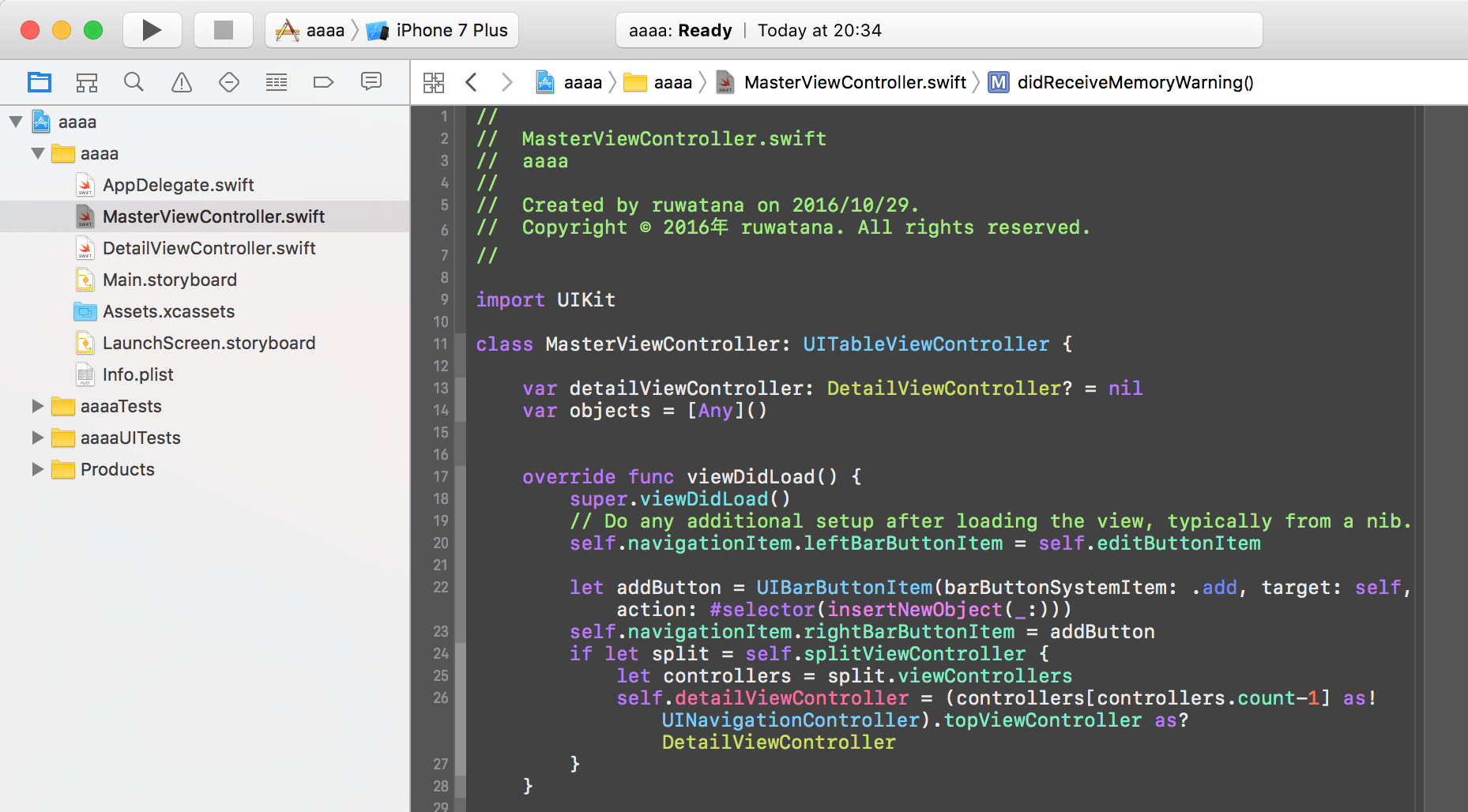
おわりに
ということで、Xcodeのテーマのおすすめ設定についてまとめました。
みなさんも、iOS開発には必須となっているXcodeですが、これを機にテーマの設定を見直してみてはいかがでしょうか。
自作するのが面倒だよという方がいらっしゃれば、まずは自分が作った「Colorful Dark」を設定していただいて、効果を実感していただきたいです。(フィードバックをいただけますと、とても喜びます)
また、この自作テーマを作った後に知ったのですが、カスタムテーマで「monokai-revisited」というのがあり、こちらも比較的多い配色を使っていてオススメです。
最後までお読みいただきありがとうございました![]()
それでは、よいiOS開発ライフを![]()